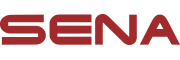新版SENA Motorcycles APP說明
只要你是SENA耳機的使用者,想必對於SENA Motorcycles APP不陌生,透過SENA Motorcycles APP進行耳機功能的設定,調整更適合自己使用情境的需求,透過這個APP,也大幅減少了在耳機上硬體的操作,也更直觀的瞭解耳機的設定狀態。
不過,在今 (2025) 年農曆春節期間,SENA釋出了新的一版SENA Motorcycles APP (Android 3.0.1版),雖然名稱沒有變更,但其實是改版後的版本,操作方式與架構都與原有版本有著明顯差異,老巴比就以60S為例,針對新版本的內容與操作項目進行說明。
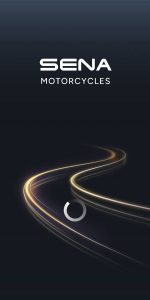
在耳機與手機透過藍牙連線的狀態下,開啟新版的SENA Motorcycles APP後會先進入主頁,如下圖,老巴比將按照截圖上標記的數字順序分別說明,並在稍後分區塊進入子頁面介紹。
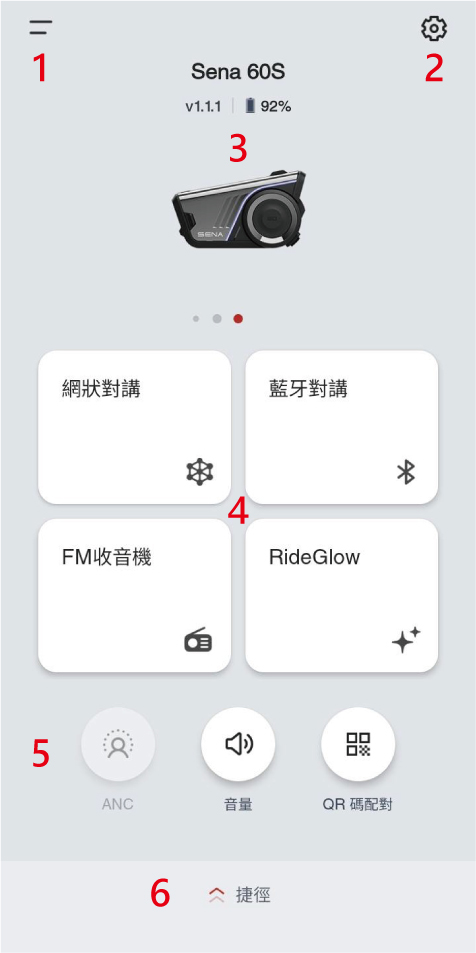
[1] 我的裝置:點選在主畫面左上方這圖示,會進入曾經連線過的耳機列表。
[2] 設定:點選這圖示會進入 “設定” 頁面。
[3] 耳機狀態:在此可看到正在連線主機的資訊,包含了連線耳機的名稱、韌體的版本、目前電量,點選耳機的圖會進入耳機資訊進一步的操作功能。
[4] 專屬功能項目:這區塊內容會因不同型號耳機所擁有的功能而呈現不同的內容,每個功能都能夠透過點選而再進入下一層操作頁面。
[5] 通用功能操作:以60S為例包含了 ANC (主動降噪耳機)、音量及QR碼配對功能。這也是依不同型號而呈現不同的項目。因一般耳機型號不支援ANC,所以就不會出現ANC圖示,若是純MESH耳機,就不會出現QR碼配對圖示。
[6] 捷徑:這是新版與先前版本最大不同之處。點選捷徑後,會將耳機專屬功能中關於對講及FM功能集中在同一頁面中,可不用換頁面就能一次完成所有操作。
我的裝置 (主頁面區塊 [1])
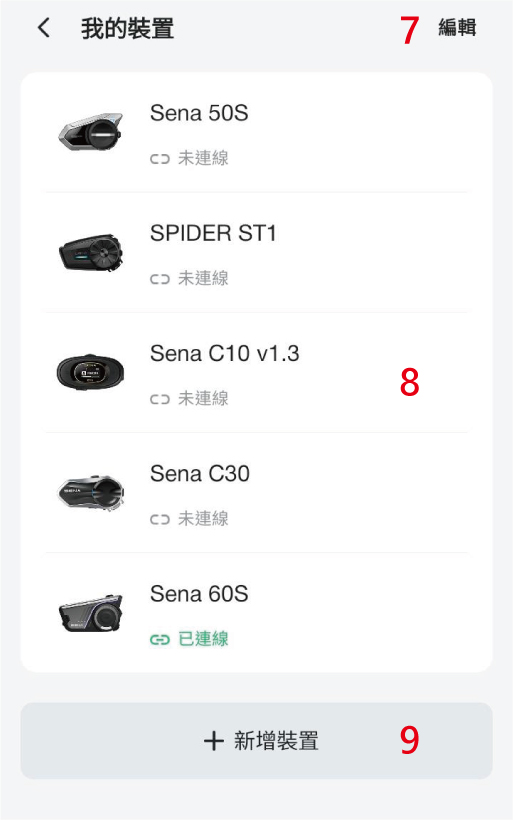
在此頁面中顯示出曾經在SENA Motorcycles APP中連線過的耳機列表,並可於 “編輯” 功能下進行所提供的列表項目處理。
[7] 編輯:點選此功能後,會進入到列表清單的編輯調整功能,如下圖所示。
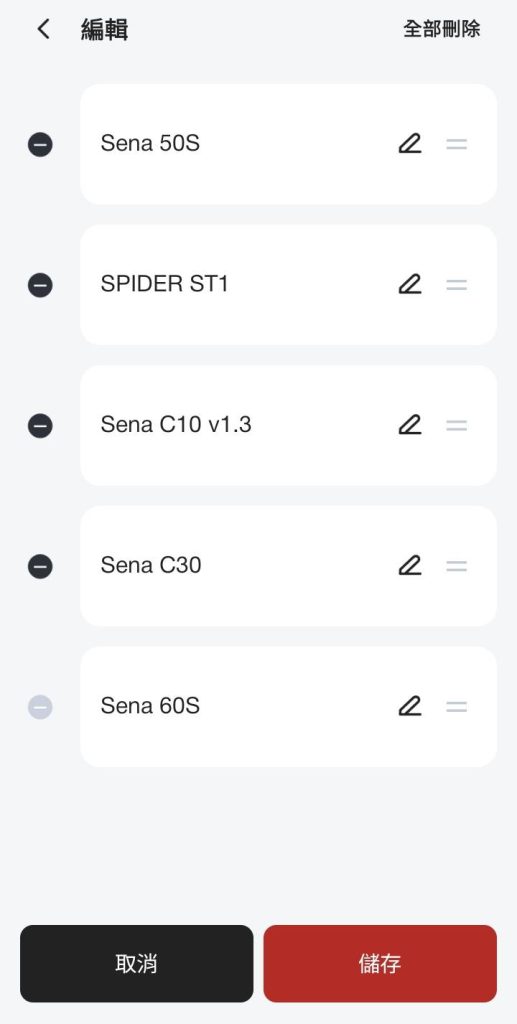
在此編輯功能頁中,每一耳機名稱可以透過耳機名稱右側筆狀圖示進行耳機名稱的修改,耳機列最右側 “=” 可用來移動耳機排列不同的位置;而最左側帶減號的黑圈則是刪除該耳機資料;頁面右上方則可以一次全部刪除所有列表內容,做完編輯調整後,點選頁面右下方 “儲存” 將編輯後的結果保留下來。
[8] 列表:在此區塊中可看到所有曾連線過的耳機,名稱下方顯示目前是否連線,若點選主機或其名稱,則會出現耳機相關資訊,在該頁面 (後述) 中可針對該耳機資訊進行操作或編輯。
[9] 新增裝置:點選這個項目,就會直接轉到手機設定的藍牙功能頁面,以便進行後續手機與耳機的配對作業。
設定 (主頁面區塊 [2])
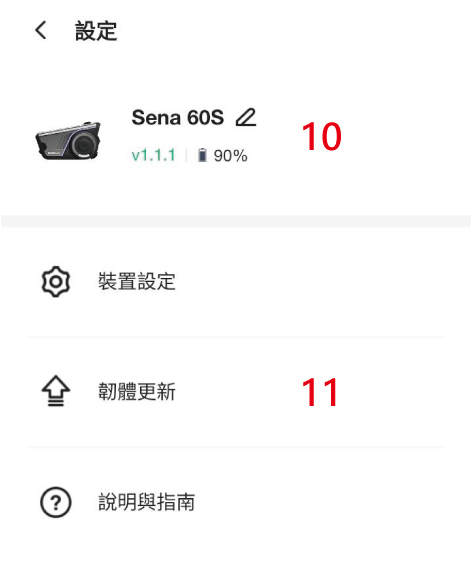
[10] 此區塊即主頁面 [3] 相同的內容,點選耳機名稱右側的筆圖示就可針對耳機名稱進行修改編輯。
[11] 在這裡可以選擇要對耳機進行的各項設定、韌體更新及一些產品相關訊息及軟體版本號。
裝置設定:此即與先前版本的裝置設定是相同的,在裝置設定中可針對耳機各項功能進行不同參數的調整設定,以符合騎乘情境需求。
韌體更新:通常在沒有新韌體需要更新的情況下,這部分是無作用的,只會顯示耳機目前的韌體版本;但一旦有新韌體釋出,在耳機與APP連線的當下就會主動提示有新韌體可更新,此時即可利用這個功能功進行韌體的更新。
說明與指南:這項目頁中提供了使用者指南、支援、論壇、使用條款、隱私政策及韌體版本等資訊。
耳機資訊 (主頁面區塊 [3])
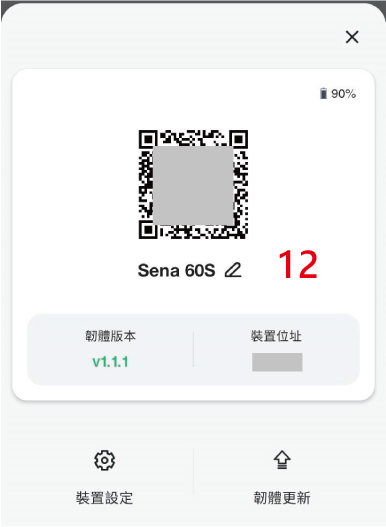
當在主頁區塊 {3] 中或是其它頁面裡 (如列表) 點選了耳機圖就會出現這個畫面,在此畫面中提供了像是右上方的電量資訊,頁面中的QR code,耳機名稱、韌體版本及裝置位址。
[12] 資訊內容:QR code內容為耳機裝置內容資訊,主要是用來提供智慧對講配對掃描用的,而下方耳機名稱可利用其右側筆圖示進行名稱的修改,在修改後,QR code也會進行相應的改變。
裝置位址是耳機唯一代碼的最後四碼,是每個無線裝置都會有的號碼。
最下方的裝置設定及韌體更新就與前述 “設定” 頁面中的功能相同。
網狀對講 (主頁面區塊 [4]) (純藍牙耳機無此功能)
在主頁面區塊 [4] 中點選 “網狀對講” 則直接進入以下畫面。
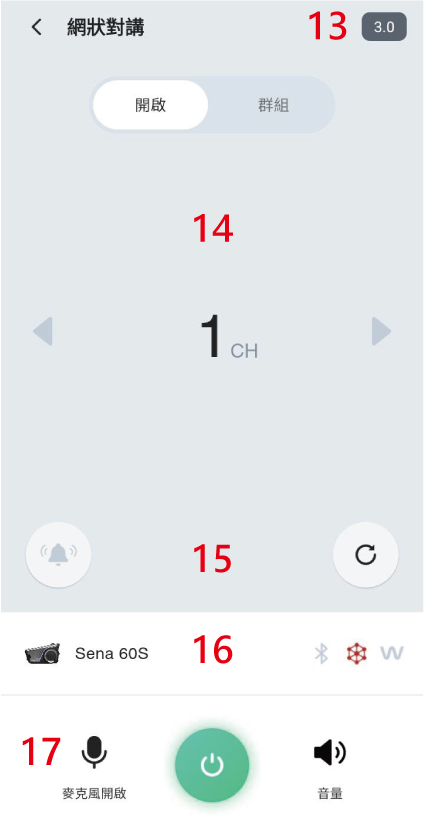
[13] 此處顯示目前使用的網狀對講版本,點選這個版本小圖示可進入到版本切換的頁面,如下圖。
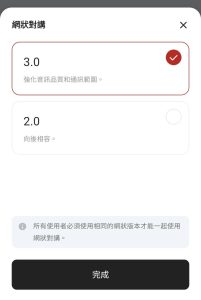
在這個切換版本的頁面中,可以直接針選用2.0或3.0版,選擇後點選 “完成” 即可,但為確保版本切換成功,請重新啟動耳機以套用切換。
[14] 網狀對講狀態:此區塊上方 “開啟” (應為 “公開模式”) 與 “群組” 是指目前網狀對講是在哪一種模式中。
區塊中間則是顯示目前使用的公開模式通道,可利用左右兩側的三角形箭頭選擇不同的通道。
[15] 網狀對講功能:左側一個鈴鐺圖示是指網狀通訊請求功能,這功能必須在 “裝置設定” 中關啟 “網狀通訊” 功能才能操作,目前畫面中是未開啟該功能的狀態。此功能說明請參閱 “[只聊SENA] Hey buddy!你的MESH沒開啊!聊聊網狀通知功能”
此區塊右側則是網狀重置的圖示,點選之後會將網狀對講功能重置為 “公開模式,通道1” 的狀態。
[16] 耳機對講狀態:顯示目前耳機所處在哪種或哪些對講功能狀態,藍牙圖示亮起表示在藍牙對講狀態,網狀圖示亮起代表在網狀對講模式,而最右側 “W” 圖示則是代表 “Wave Intercom” 模式。
[17] 網狀對講操作:此區塊中麥克風圖示,可用來操作開啟或關閉麥克風,中央的電源鈕則是操作開啟或關閉網狀對講功能,最右側音量則是用以調整網狀對講的聆聽音量。
藍牙對講 (主頁面區塊 [4]) (純網狀耳機無此功能)
在主頁面區塊 [4] 中點選 “藍牙對講” 就會進入到如下頁面。
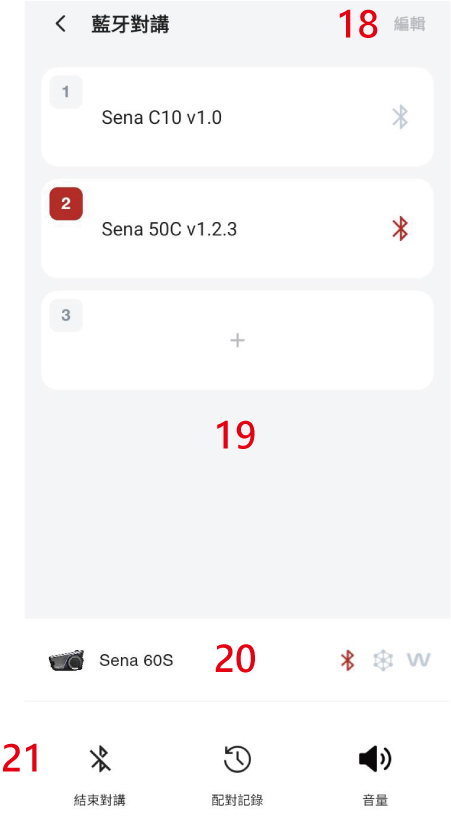
[18] 藍牙對講 / 編輯:透過本頁右上方 “編輯” 功能,可針對與目前耳機曾配對過的其它藍牙耳機進行名稱編輯、刪除或是連線順序的移動。
[19] 此區塊內顯示出目前連線的耳機曾配對過的其它藍牙耳機、連線狀態及順序。使用者可以直接點選耳機名稱進行藍牙對講連線。圖中第2號耳機就是目前正在連線對講的耳機。
[20] 耳機對講狀態:與前述 [16] 相同。
[21] 藍牙對講操作:此區塊最左側圖示可用以中斷藍牙對講,右側音量則是針對藍牙對講聆聽音量進行調整。
中央的 “配對記錄” 則是記錄了曾經與此耳機進行過藍牙對講配對的其它藍牙耳機,在記錄頁中也可以針對這些記錄資料進行刪除或是耳機名稱的修改。
FM收音機 (主頁面區塊 [4]) (無FM收音機耳機無此功能)
在主頁面區塊 [4] 中點選 “FM收音機” 會進入到以下頁面。

[22] FM收音機 / 編輯:點選 “編輯” 功能後便會直接進入以下的頁面。
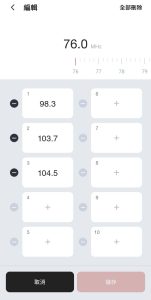
[在FM收音機功能頁中的編輯功能中,可以增加或刪除預設電台,也可以變更預設電台的頻率。
刪除既有預設電台:只要點選預設電台左側帶有 “-” 的黑圈就能刪除詤預設電台。
增加預設電台:在空白的預設位置上點選 “+” 號,預設欄位中就會先出現目前電台頻率,再去划動畫面上方的頻率條至想要的頻率,接著選擇頁面下方的儲存即完成。
變更電台頻率:在既有的預設電台上點選,電台頻率變成紅色後,再去划動頻率條至新的頻率,儲存後就完成了。
全部刪除:透過頁面右上方 “全部刪除” 可一次性將所有預設電台清空。
[23] 電台頻率:此區塊顯示目前播放的電台頻率,可以透過頻率值左右兩側的三角形箭頭調整,或是利用其下方的頻率條划動調整。
[24] 預設電台:總共提供了十組預設電台,若要手動新增預設電台,可以在 [23] 處調整到要設為預設的電台頻率後,在空的預設位置上點選一下 “+” 號,就直接儲存設定了,
[25] 功能操作:此區塊內包含了三項操作功能,中央電源圖示是開啟或關閉FM收音機,而音量用來調整收音機聲音的音量。
最左側的 “快速預設” 是以自動掃描當下所在位置上收到的FM頻道,若有可收訊的頻率便會自動儲存至預設清單中,能找到的電台數量與當下能收到電台訊號的頻率數量多寡相關,最多十組,但若訊號不好,也有可能掃描不到可用的電台。需要注意的是,快速預設所找到的電台會覆蓋原有的預設電台。
RideGlow (主頁面區塊 [4]) (60S專屬功能)
在主頁面區塊 [4] 中點選 “RideGlow” 會進入到以下頁面。此功能主要是針對60S上動態LED燈條顯示作用進行設定。因此目前僅支援60S,其餘型號耳機不會出現此功能。
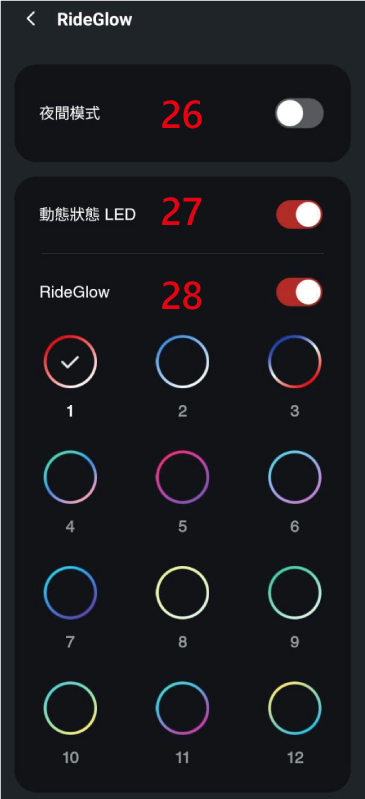
[26] 夜間模式:預設為關閉,此設定開啟後,動態LED燈條的亮度會稍稍降低。
[27] 動態狀態LED:預設為開啟,關閉此功能後,動態LED燈條會熄滅不顯示。
[28] RideGlow:此處設定動態LED燈條如何顯示騎行亮彩,開啟此功能後,動態LED燈條燈光的流動與發光方式在下方共有12組可選用,一旦點選立即套用,不需儲存設定,關閉此功能後則回復到一般的狀態燈號顯示。另外,[27] 與 [28] 功能獨立,即便關閉 {27],{28]依然可以單獨設定與啟用。
通用功能操作 (主頁面區塊 [5])
ANC:這是專屬60S使用的主動式降噪耳機的操作,但由於目前尚未上市所以是呈現無法操作的狀態。
音量:點選這個圖示會出現耳機的音量設定頁面,不同的型號因其音量設定不同,所以出現的可操作項目也不同,但在60S上,其音量操作與之前各型號有明顯差異,所以只會出現一個音量條,而且在主頁這個音量是用來調整當下功能的音量,若是沒有執行任何功能,則是調整待機的音量。
QR碼配對:這就是專供藍牙對講配對的 “智慧對講配對” (SIP),點選進去後會出現QR碼掃描功能及連線耳機的QR code,可以掃其它耳機QR code或讓其它人掃自己的QR code進行藍牙對講配對。(純MESH耳機無此功能,如SPIDER ST1、C30等)
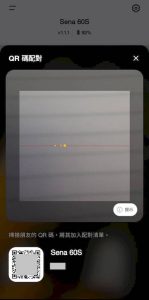
捷徑 (主頁面區塊 [6])
當點選捷徑左側向上箭頭時,APP會拉出以下畫面,在此畫面中將耳機主要的功能集中在此頁裡並提供操作,不需在不同功能中進行畫面的切換。
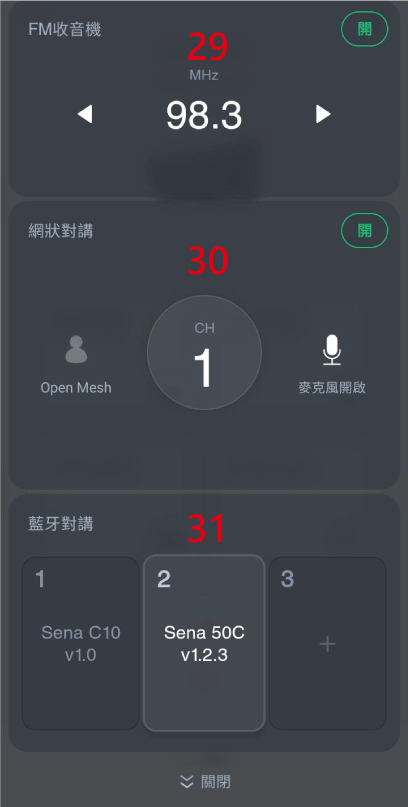
[29] 捷徑 / FM收音機:在此頁中FM收音機功能簡化為開啟與關閉,以及利用頻率值左右兩側的三角形箭頭來變換電台頻率。此處變換電台頻率與預設電台無關,主要是在調整的當下往上 / 往下掃描電台頻率,掃描到第一個可用電台時即停止掃描並進行電台播放。若是要播放指定的預設電台,請利用耳機操作選擇預設。
{30} 捷徑 / 網狀對講:同樣是提供簡化過的操作項目,僅具備關啟 / 關閉網狀對講,顯示網狀對講模式、通道顯示及選擇,以及麥克風開啟與關閉。
[31] 捷徑 / 藍牙對講:在此區塊中點選曾配對過的耳機可直接進行連接進行藍牙對講,若是點選空白位置上的 “+” 號,則會進入配對清單中,讓您選擇是由QR碼配對新增耳機或是在配對記錄中選擇要新增的耳機。
新版的SENA Motorcycles APP除了在架構上與以往的版本有些不同之外,其實整個設計上提供了使用者在不同的頁面裡都能找到耳機資訊或進行相關的設定與編輯,